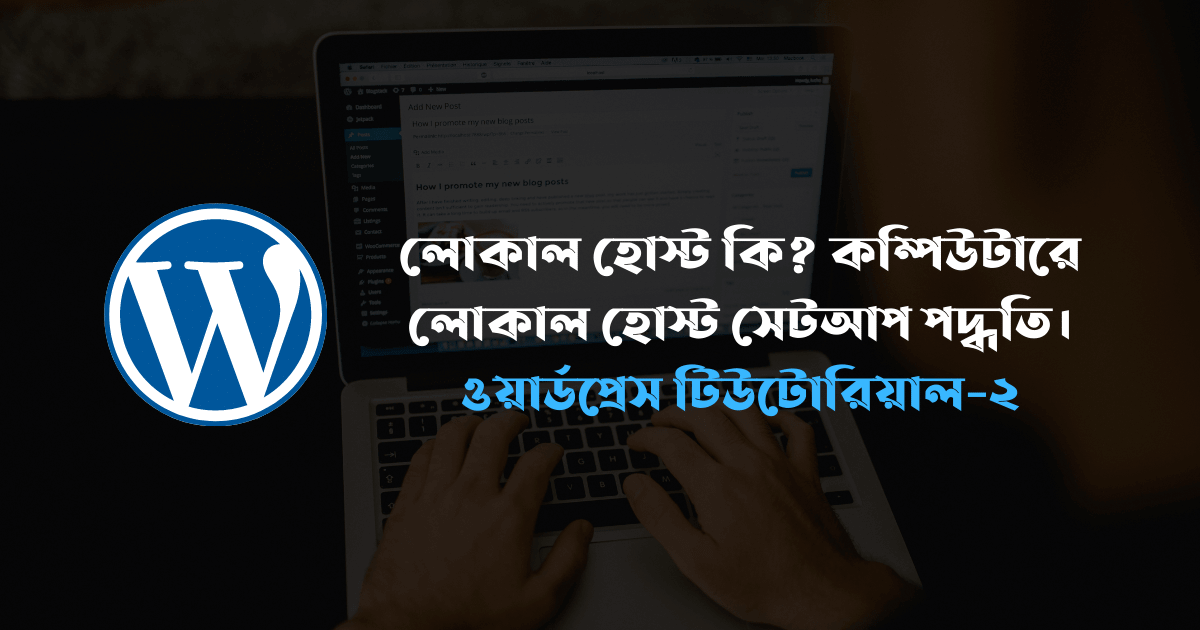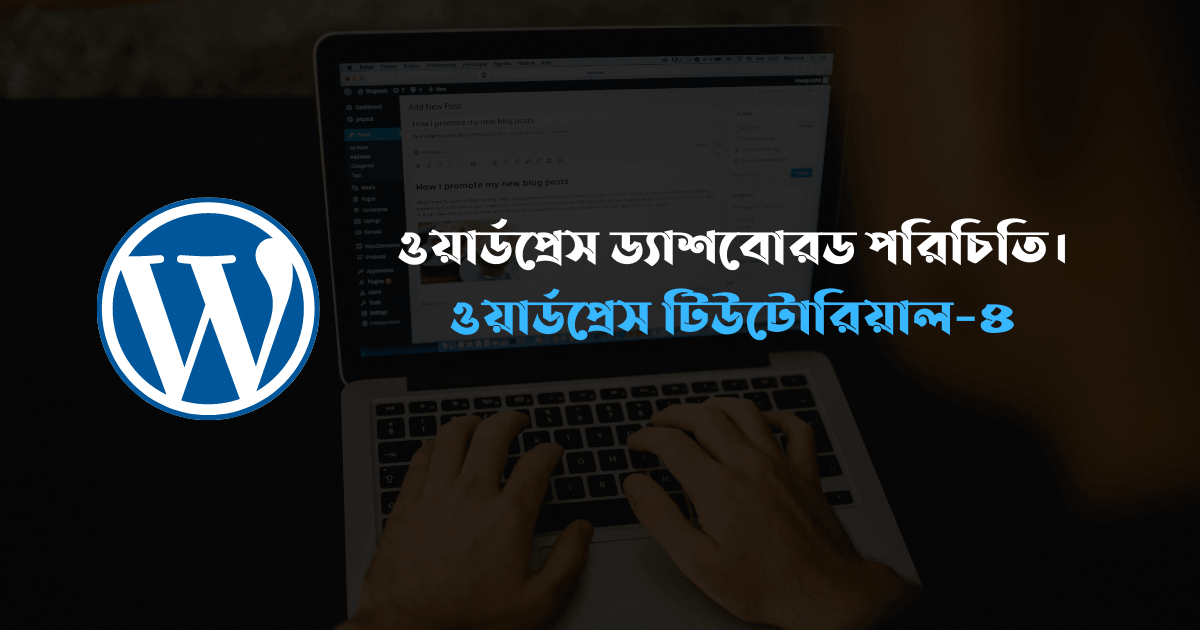কিভাবে লোকাল হোস্টে ওয়ার্ডপ্রেস ইনস্টল করবেন। ওয়ার্ডপ্রেস টিউটোরিয়াল-৩
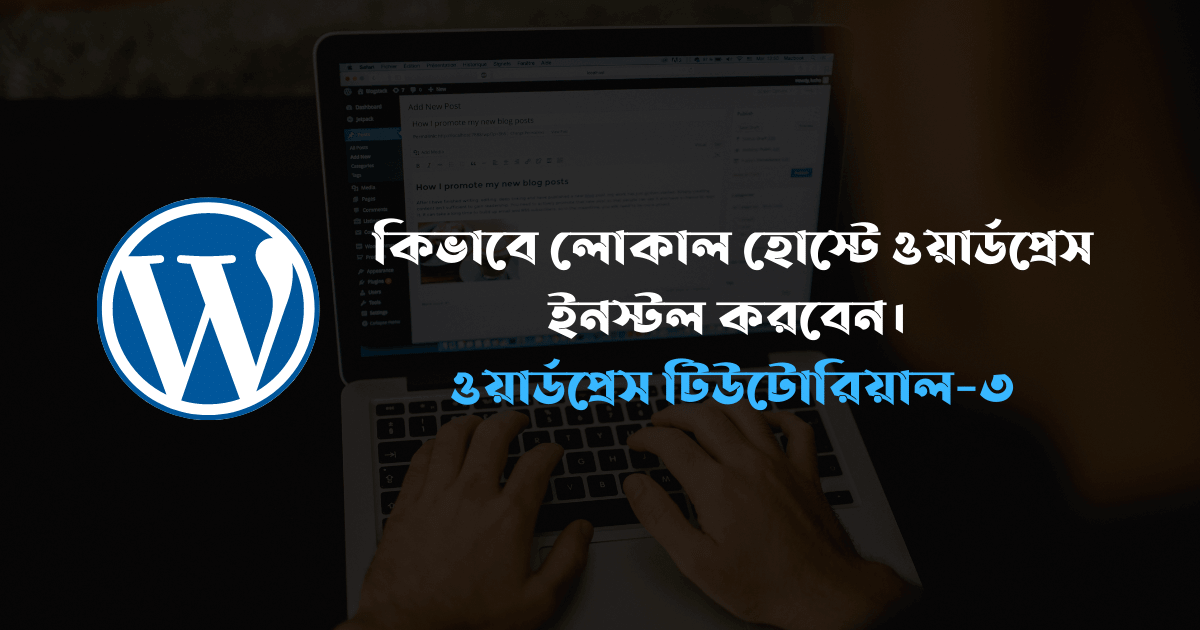
আসসালামু আলাইকুম, স্বাগতম ওয়ার্ডপ্রেস টিউটোরিয়ালের সিরিজের ৩য় পর্বে আজকের এই টিউটোরিয়ালে দেখবো কিভাবে লোকাল হোস্টে ওয়ার্ডপ্রেস ইনস্টল করা যায়। যারা গত টিউটোরিয়াল টি দেখেন না তারা জলদি টিউটোরিয়াল দেখে লোকাল হোস্ট তৈরি করে ফেলুন।
ওয়ার্ডপ্রেস টিউটোরিয়াল – পূর্বের টিউটোরিয়াল
ওয়ার্ডপ্রেস কি? কিভাবে শিখবেন। ওয়ার্ডপ্রেস টিউটোরিয়াল-১
লোকাল হোস্ট কি? কম্পিউটারে লোকাল হোস্ট সেটআপ পদ্ধতি। ওয়ার্ডপ্রেস টিউটোরিয়াল-২
যাদের লাইভ ওয়েব হোস্টিং ও ডোমেইন কেনার রয়েছে তারা আমাদের নিচের টিউটোরিয়াল দেখে সিপ্যানেল থেকে ওয়ার্ডপ্রেস ইনস্টল করে নিতে পারেন।
সিপ্যানেল থেকে কিভাবে ওয়ার্ডপ্রেস ইনস্টল করবেন? – cPanel Tutorial-5
ওয়ার্ডপ্রেস ডাউনলোড | WordPress Download
লোকাল হোস্টে ওয়ার্ডপ্রেস ইনস্টল করার জন্য আমাদের প্রথমে ওয়ার্ডপ্রেস কনটেন্ট ম্যানেজমেন্ট টুল টি ডাউনলোড করে নিতে হবে।
ডাউনলোড লিংকঃ https://wordpress.org/download/
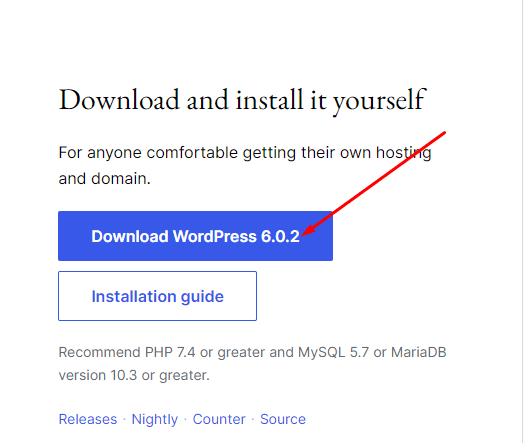
উপরের দেওয়া লিংক থেকে ওয়ার্ডপ্রেস ডাউনলোড করে নিন। এটি একটি জিপ ফাইল হবে এটির আমাদের কে Extract করে নিতে হবে। জিপ ফাইলটি আনজিপ করার জন্য ফাইলের উপর মাউস নিয়ে গিয়ে Extract Here করুন তাহলে ঐ নামে একটি ফোল্ডার পাবেন তার ভেতরে আবার wordpress নামে ফোল্ডার পাবেন এই ফোল্ডারের ভেতরে যেসব ফাইল গুলো আছে সেই গুলো আমাদের লাগবে।
কিভাবে লোকাল হোস্টে ওয়ার্ডপ্রেস ইনস্টল করবেন
How to install wordpress on local host or xampp – নিচের ধাপ গুলো খুব মনযোগ সহকারে দেখবেন আপনাদের বুঝার সুবিধার জন্য স্ক্রিনশট যুক্ত করার চেষ্টা করি আমার সব ব্লগে। তাই কোন কিছু না বুঝলে স্ক্রিনশটের মার্ক করা অংশ গুলো দেখবেন তাহলে আশা করি বুঝে যাবেন আর যদি কোন কিছু বুঝতে অসুবিধা হয় তাহলে অবশ্যই কমেন্ট করে জানাবেন আমি উত্তর দিয়ে দিবো অথবা আমার ফেসবুক পেজ MD Biplop Hossain এ মেসেজ দিয়ে আপনার সমস্যাটি জানাতে পারেন।
১। প্রথমে আপনার Xampp সফটওয়্যারের কন্ট্রোল প্যানেল ওপেন করুন তারপর Apache আর MySQL এই দুটি Start করে দিন।
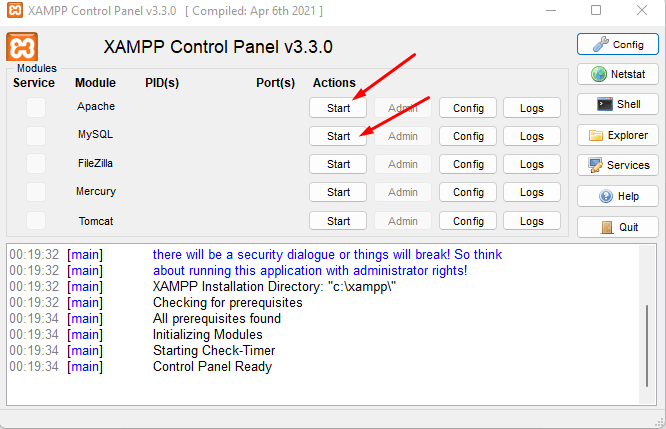
২। এরপর ঐ যে কিছুক্ষণ আগে ওয়ার্ডপ্রেস ডাউনলোড করে আনজিপ করেছিলেন সেই ফোল্ডারে ঢুকে wordpress ফোল্ডারের ভেতরে যে ফাইল গুলো আছে সব সিলেক্ট করে কপি করুন। তারপর আপনি যেখানে আপনার Xampp সার্ভারটি ইনস্টল করেছিলেন সেখানে যান আমি আমি সি ড্রাইভে ইনস্টল করেছিলাম এই জন্য সি ড্রাইভের ভেতর Xampp নামে একটি ফোল্ডার পাবো।
এরপর Xampp > htdocs নামে ফোল্ডার পাবো এইখানে আমরা আরেকটি ফোল্ডার তৈরি করবো এই ফোল্ডারের নামটা আমরা যে নামে সাইট তৈরি করতে চাই সেই নামে দিবো উদাহরণ হিসাবে আমি Biplop নাম দিলাম। এখন এই নতুন ফোল্ডারের ভেতর ঐ কপি করা ফাইল গুলো পেস্ট করে দিন।
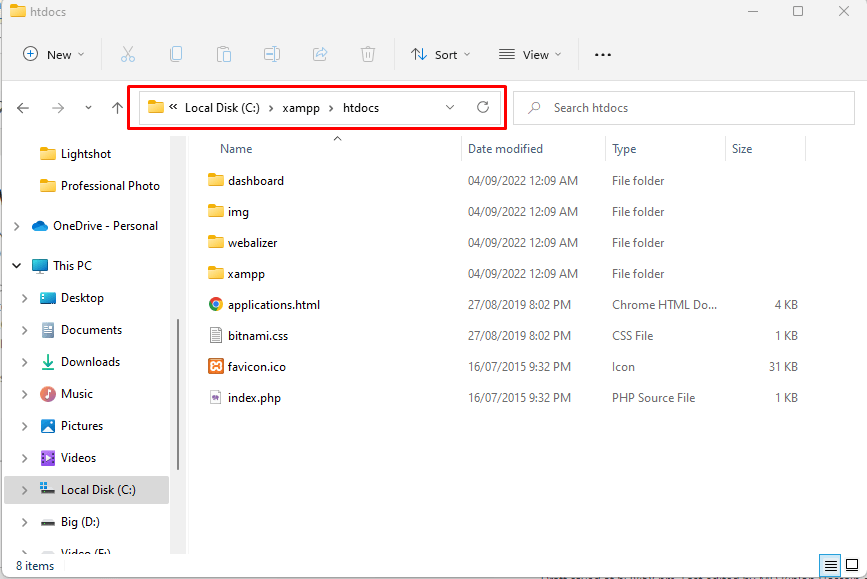
৩। এই ধাপে আপনার যেকোন ব্রাউজার ওপেন করে localhost/yourfoldername লিখে ইন্টার করুন। উদাহরণঃ localhost/biplop
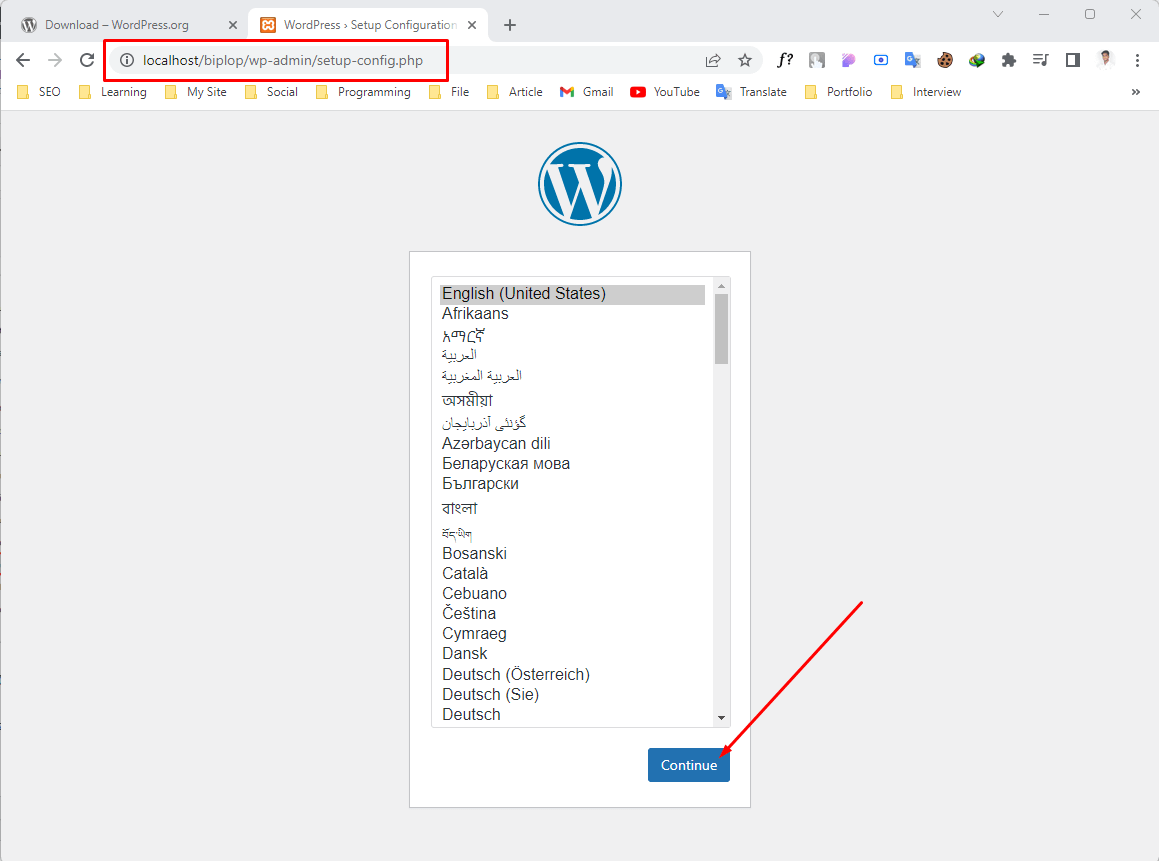
তারপর উপরের স্ক্রিনশটের মতো একটি পেজ পাবেন এটি ওয়ার্ডপ্রেস ইনস্টলেশন করার পেজ প্রথমবার এটি আমাদের কে করতে হবে। এইখানে আমাদের কে ভাষা সিলেক্ট করতে বলছে আমরা English রেখে Continue করবো।
৪। ওয়ার্ডপ্রেস ইনস্টল করার জন্য আমাদের কি কি প্রয়োজন পড়বে সেই সকল জিনিস গুলোর লিস্ট দেখাবে আপনি এইখানে থেকে Let’s Go তে ক্লিক করে পরবর্তী ধাপে যাবেন।
৫। এই ফর্মে আমাদের কে ডাটাবেস তৈরি করে সেই ডাটাবেসের ইনফরমেশন গুলো দিয়ে সাবমিট করা লাগবে। সেটি কিভাবে করবেন? চলে যান পরবর্তী ধাপে।
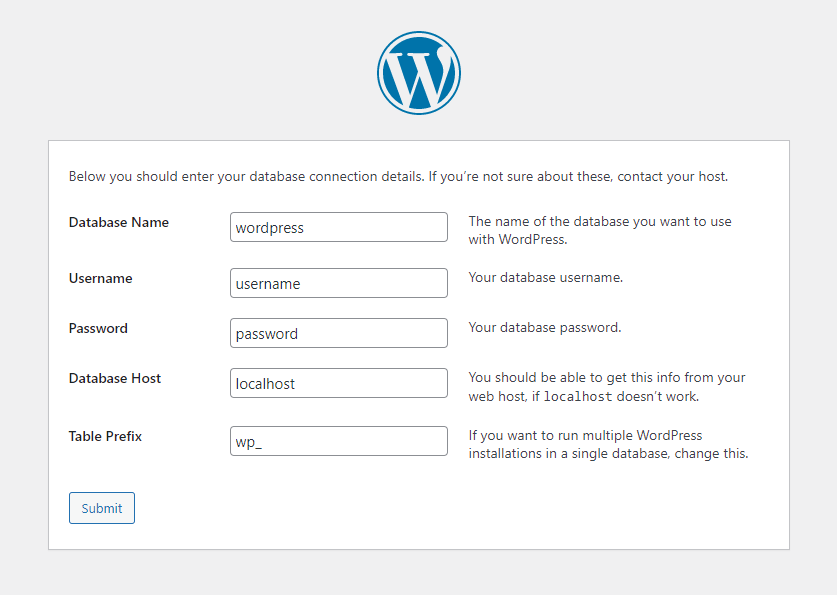
৬। আপনার ব্রাউজার নতুন আরেকটি ট্যাব খুলুন তারপর localhost/phpmyadmin এ প্রবেশ করুন। এটি হলো আমাদের MySQL Database এইখান থেকে আমাদের ডাটাবেস তৈরি করতে হবে।
৭। ডাটাবেস তৈরি করার জন্য phpmyadmin এ প্রবেশ করার পর বাম পাশে দেখুন New লেখা আছে এইখানে ক্লিক করুন প্রথমে তারপর Create database এর নিচে আপনার ডাটাবেসের একটি নাম দিন আমি দিয়েছি biplopwp এখন Create এ ক্লিক করুন। তাহলে ডাটাবেসটি তৈরি হয়ে যাবে এবং বাম পাশে সেই ডাটাবেসের নাম দেখতে পারবেন সেটি প্রবেশ করুন।
এই গুলো সাইডে নোটপ্যাড বা কোথায় লিখে রাখুন পরবর্তী ঐ ইনস্টলেশন ট্যাবে গিয়ে আমাদেরকে এইসব বসাতে হবে।
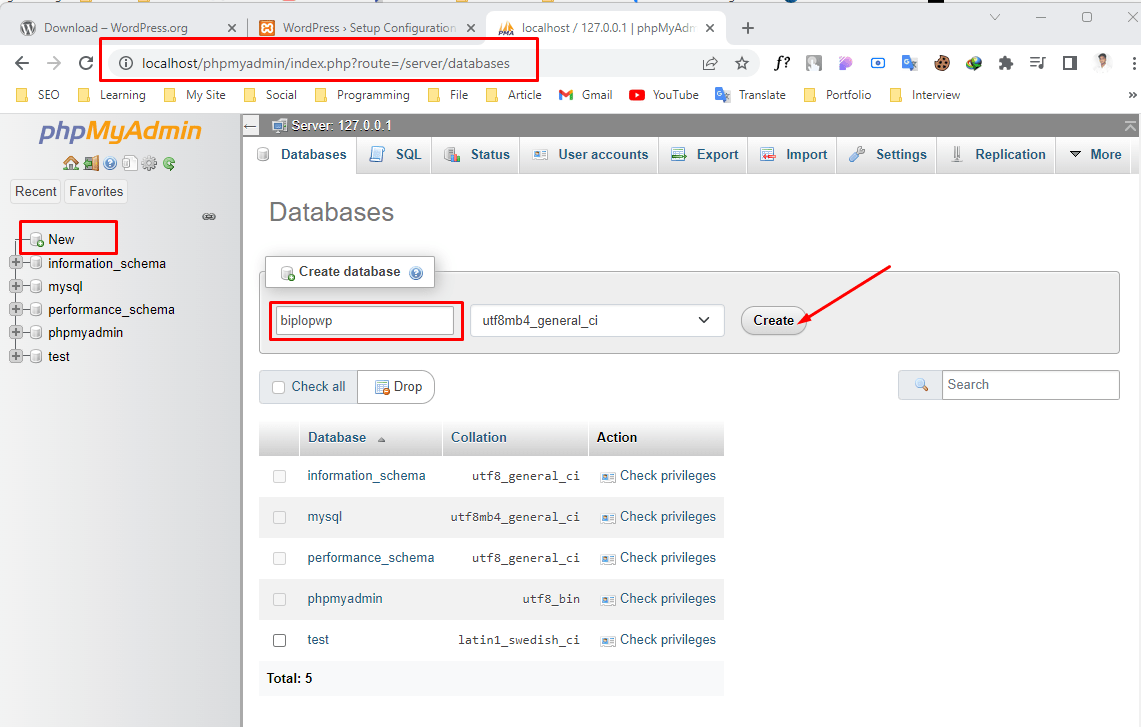
৮। ডাটাবেস তো আমরা তৈরি করলাম এখন আমাদের কে ডাটাবেস অ্যাক্সেস করার জন্য একটি ইউজার বানানো লাগবে। সেই জন্য আপনার ডাটাবেসে ঢুকুন তারপর Privileges থেকে Add user account এ ক্লিক করুন।
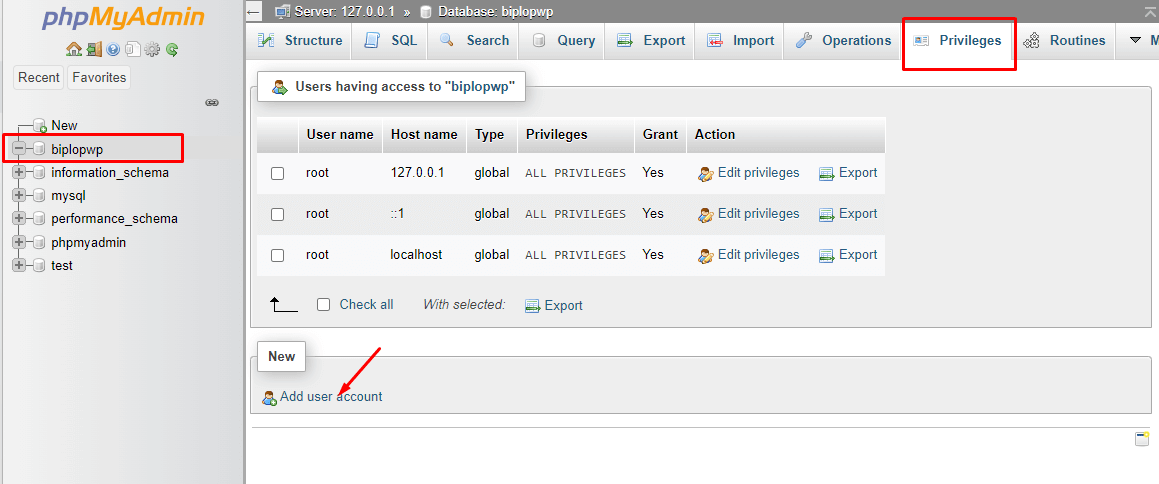
৯। আপনার ডাটাবেসের জন্য একটি ইউজারনেম দিন তারপর Host Name এর জায়গা থেকে লোকাল সিলেক্ট করুন এবং একটি ভালো পাসওয়ার্ড দিয়ে Check All ক্লিক করুন তারপর একটি নিচের দিকে স্ক্রল করে দেখবেন Go নামের একটি ছোট বাটন আছে ক্লিক করুন।
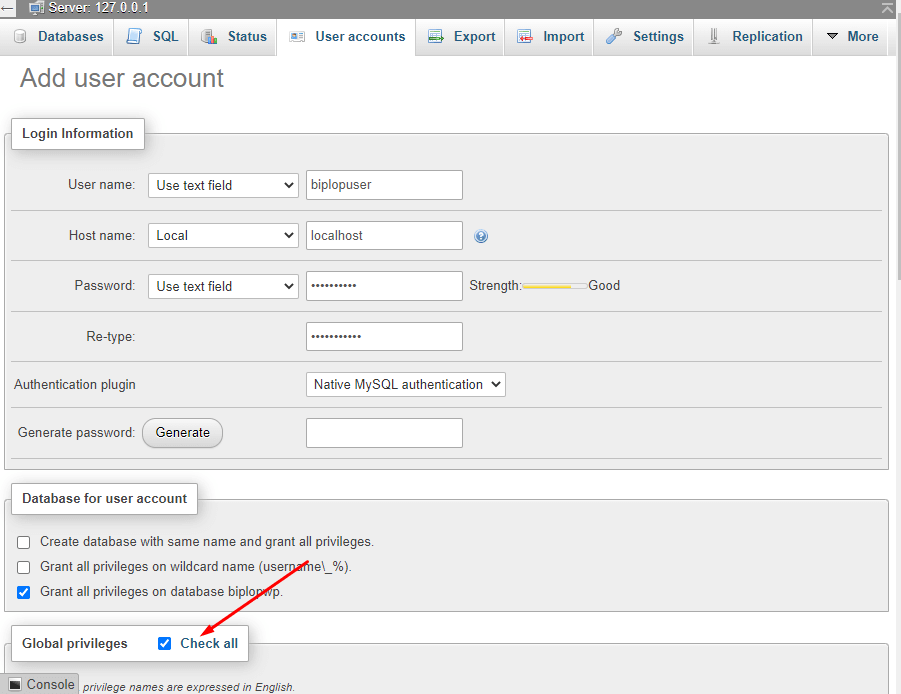
১০। এরপর যদি সবকিছু ঠিক ঠাক থাকে তাহলে আপনার ডাটাবেস ইউজার তৈরি হয়ে যাবে এবং নিচের মতো Success মেসেজ পাবেন।
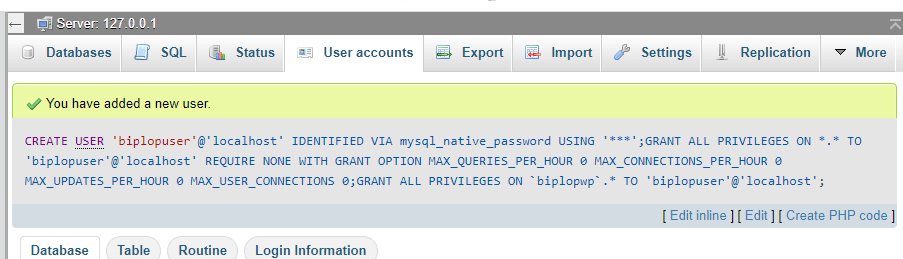
আমরা এই পুরো কাজটা করে কয়েকটি জিনিস পাইলাম। Database Name, Database User, Database Password এখন আবার ঐ ট্যাবে ফিরে যান।
১১। এই ফর্মে এখন আপনার ঐ তিনটি তথ্য গুলো দিয়ে সাবমিট করুন।
Database Name: আমরা যে ডাটাবেসটি তৈরি করেছি তার নাম দিতে হবে।
Username: এটি ডাটাবেসের জন্য যে ইউজার তৈরি করেছিলাম সেই ইউজারের নাম দিতে হবে।
Password: ডাটাবেস ইউজারের যে পাসওয়ার্ডটি তৈরি করেছিলাম সেটি এখানে দিন।
আর বাকি যেভাবে আছে ঠিক সেইভাবে রেখে সাবমিট করুন এর Run Installation এ ক্লিক করুন।
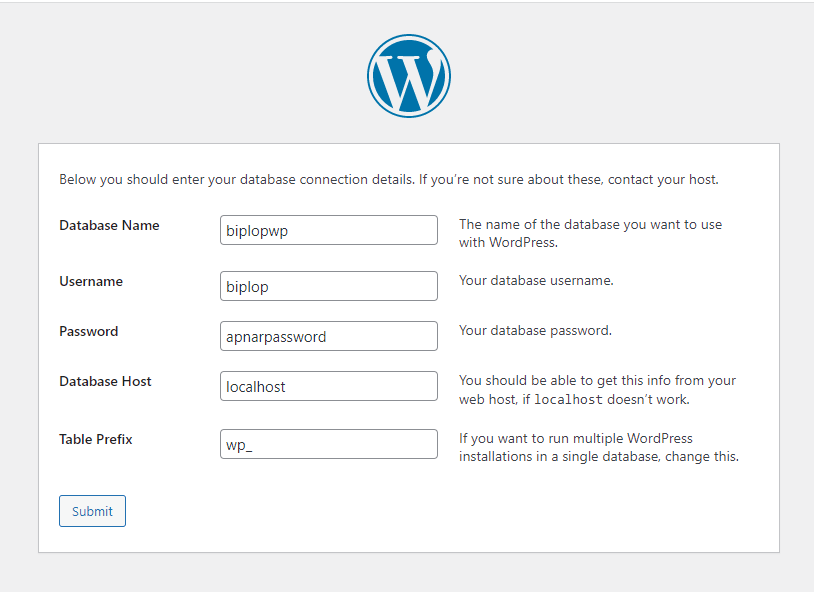
১২। এইবার আমাদের কাছে আসবে আসল ইনস্টলেশন পেজ। এই ফর্মে আমাদের ওয়েবসাইটের নাম কি হবে, আপনার এডমিন প্যানেলে প্রবেশ করার জন্য ইউজারনেম ও পাসওয়ার্ড সেট করতে পারবো।
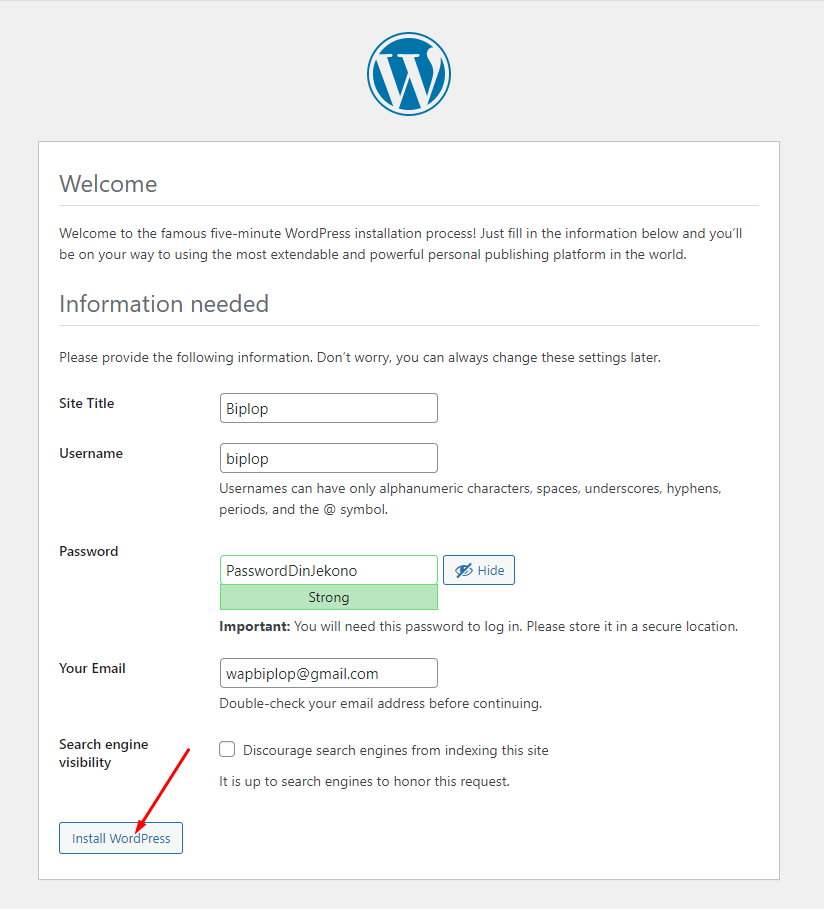
Site Title: এইখানে ওয়েবসাইটের নাম
Username: আপনার পছন্দমতো একটি ইউজারনেম
Password: একটি পাসওয়ার্ড দিন
Your Email: এইখানে আপনার একটি ইমেইল দিয়ে দিবেন এই ইমেইলে আপনার এই ওয়েবসাইটের গুরুত্বপূর্ণ জিনিস গুলোর ইমেইল চলে যাবে।
Search engine visibility: আপনার ওয়েবসাইট টি যদি সার্চ ইঞ্জিনে না দেখাতে চান তাহলে চেক বক্সে ক্লিক দিতে পারেন।
এখন Install WordPress এ ক্লিক করুন তাহলে লোকাল হোস্টে ওয়ার্ডপ্রেস ইনস্টল হওয়া শুরু করবে।
ওয়ার্ডপ্রেস ড্যাশবোর্ড লগিন করা
ইনস্টল শেষ হয়ে গেলে Login নামে একটি বাটন দেখবেন এটিতে ক্লিক করলে লগিন পেজে নিয়ে যাবে অথবা localhost/sitename/wp-admin ইউআরএল এ প্রবেশ করলে লগিন পেজে পেয়ে যাবেন তারপর লগিন ডিটেইলস দিয়ে লগিন করুন। আপাতত নিজে থেকে ড্যাশবোর্ড এক্সপ্লোর করুন আগামীকালে টিউটোরিয়ালে আমরা ওয়ার্ডপ্রেস ড্যাশবোর্ডের সাথে পরিচিত হবো।
আশা করি, এই টিউটোরিয়ালের মাধ্যমে কিভাবে সহজেই লোকাল হোস্টে ওয়ার্ডপ্রেস ইনস্টল করা যায় সেটি শিখে ফেলেছেন। যারা ওয়ার্ডপ্রেস শিখতে চাচ্ছেন কিন্তু ডোমেইন ও হোস্টিং কেনার সামর্থ্য নেয় আপাতত তাদের জন্য এই লোকাল হোস্ট। আগামী তে কোন একটি টিউটোরিয়ালে দেখাবো ফ্রি তে হোস্টিং নিতে পারেন বা লাইভ সার্ভারের আপনার ওয়ার্ডপ্রেস ইনস্টল করে কাজ করতে পারেন। কিন্তু আপাতত যাদের হোস্টিং নেয় এইভাবে কাজ চালিয়ে যান। আমার পরবর্তী টিউটোরিয়াল গুলো
আমি লাইভ সাইটে করবো কিন্তু আপনাদের চিন্তার কোন কারণ নেয় কারণ সব সিস্টেম একই। এই টিউটোরিয়াল সিরিজটি কেমন লাগছে কমেন্ট করার মাধ্যমে অবশ্যই জানাবেন, ধন্যবাদ।
আরো পড়ুনঃ
ওয়েব ডিজাইন ও ডেভেলপমেন্ট কি? কিভাবে ওয়েব ডিজাইন শিখবেন।
সিপ্যানেল কি? কিভাবে ব্যবহার করতে হয়। cPanel Tutorial-1
সিপ্যানেল ফাইল ম্যানেজারের ব্যবহার। cPanel Tutorial-2
SSL কি? কিভাবে ওয়েবসাইটে এসএসএল ইনস্টল করেবন। cPanel Tutorial-4